
NộI Dung
- giai đoạn
- Phương pháp 1 Sử dụng Menu Bố cục
- Phương pháp 2 Kéo lề
- Phương pháp 3 Thay đổi lợi nhuận cho một phần cụ thể
- Phương pháp 4 Với Microsoft Word 2008 (Mac OS X)
Thay đổi lề trong tài liệu Word có thể có tác động rất lớn đến giao diện cuối cùng cho người đọc. Bạn có thể thay đổi lề bất cứ lúc nào trong quá trình viết. Bạn thậm chí có thể thay đổi lề cho một số phần của e. Cho dù bạn đang tinh chỉnh lề cho bài tập về nhà hoặc sơ yếu lý lịch của mình, bạn có thể thực hiện theo các cách khác nhau, tùy thuộc vào nhu cầu của bạn.
giai đoạn
Phương pháp 1 Sử dụng Menu Bố cục
- Bấm vào tab Bố cục. Tab này chứa các công cụ cần thiết cho bố cục. Ảnh chụp màn hình dành cho Word 2013, nhưng phương pháp này cũng hoạt động cho năm 2010 và 2007
- Đối với Word 2003, bấm vào menu hồ sơsau đó Bố cục và sau đó bấm vào tab lề. Chuyển đến bước 4 để biết thêm thông tin trên menu Bố cục.

- Đối với Word 2003, bấm vào menu hồ sơsau đó Bố cục và sau đó bấm vào tab lề. Chuyển đến bước 4 để biết thêm thông tin trên menu Bố cục.
-

Bấm vào nút lề trong nhóm Bố cục. Một danh sách các lề được xác định trước sẽ xuất hiện. với bình thườngbạn sẽ có lề 2,5 cm trên toàn trang. với thu hẹpbạn sẽ có lề 1,27 cm. Với tùy chọn Office 2003 tiêu chuẩn, bạn sẽ có lề tiêu chuẩn, chẳng hạn như trong Word 2003. -
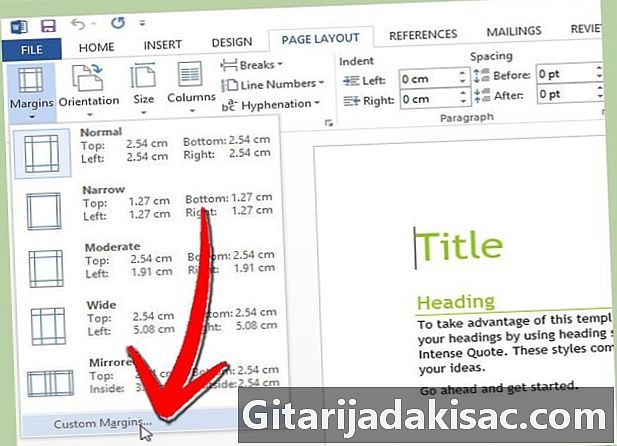
lựa chọn Lề tùy chỉnh... để tự xác định nó. Bằng cách nhấp vào Lề tùy chỉnh ... ở dưới cùng của menu, bạn sẽ mở menu Bố cục. -

Nhập lề mong muốn. Đảm bảo rằng bạn nhập các giá trị cho tất cả các mặt của tài liệu. Lề thuật đóng sách là không gian thêm cần thiết khi một tài liệu sẽ được liên kết. Bấm vào tốt khi bạn đã sẵn sàng- Nếu bạn muốn xem lề mới trông như thế nào, bạn có thể sử dụng công cụ khảo sát hoặc in một trang.
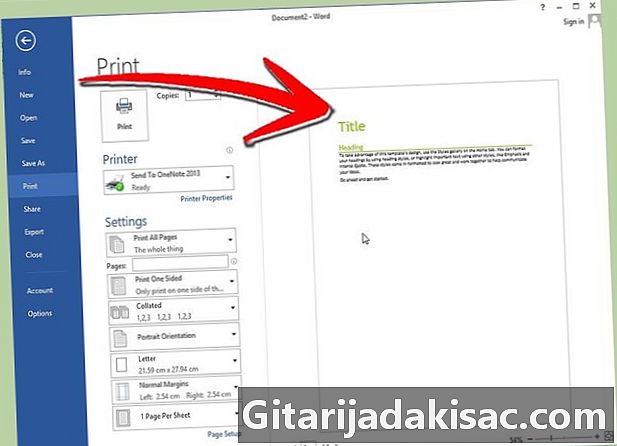
- Nếu bạn muốn xem lề mới trông như thế nào, bạn có thể sử dụng công cụ khảo sát hoặc in một trang.
Phương pháp 2 Kéo lề
-
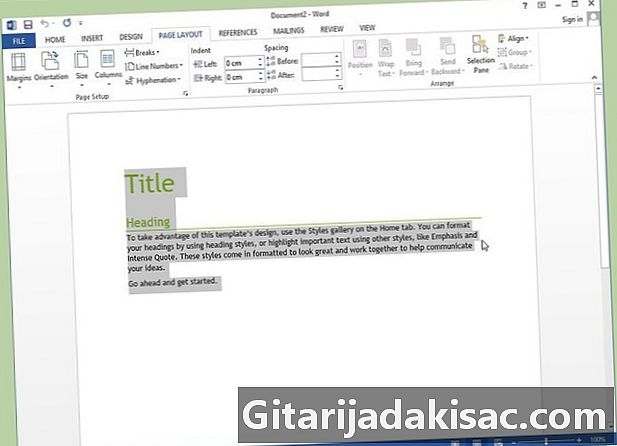
Nhấn Ctrl + Một để chọn tất cả e. Bằng cách này, bạn chắc chắn sẽ thay đổi lề cho toàn bộ tài liệu, không chỉ nơi con trỏ của bạn. -

Tìm lề. Các phần màu xám ở hai bên của thước trong tài liệu của bạn thể hiện độ dày của lề trái và lề phải của bạn.- Nếu bạn không thể thấy quy tắc ở đầu tài liệu của mình, hãy nhấp vào tab xem và đánh dấu vào ô phía trước nguyên tắc trong nhóm Show / Hide. Trong Word 2003, bấm vào menu trưng bày và chọn nguyên tắc.

- Nếu bạn không thể thấy quy tắc ở đầu tài liệu của mình, hãy nhấp vào tab xem và đánh dấu vào ô phía trước nguyên tắc trong nhóm Show / Hide. Trong Word 2003, bấm vào menu trưng bày và chọn nguyên tắc.
-

Đặt con trỏ của bạn ở cuối phần màu xám của thước. Bạn sẽ thấy con trỏ của bạn thay đổi từ mũi tên bình thường sang mũi tên hai đầu. -
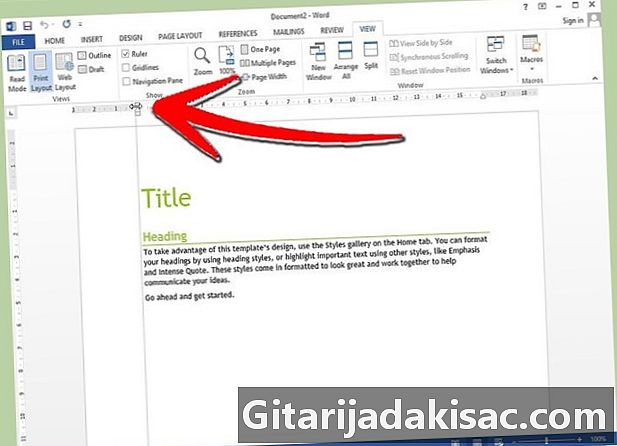
Nhấp và kéo cho đến khi bạn nhận được lề mong muốn. Một dòng sẽ xuất hiện để hướng dẫn bạn và bạn sẽ thấy rằng e sẽ tự động thích ứng. -
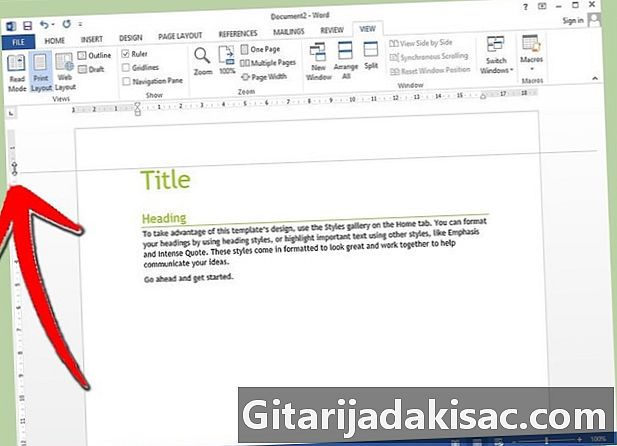
Làm tương tự cho lề lên và xuống. Thực hiện theo quy trình tương tự cho lề trên và dưới bằng cách sử dụng thước dọc ở bên trái tài liệu của bạn.- Nếu bạn bấm đúp vào nơi con trỏ của bạn trở thành mũi tên hai đầu, cùng một menu như được mô tả trong bước 4 sẽ xuất hiện.

- Nếu bạn bấm đúp vào nơi con trỏ của bạn trở thành mũi tên hai đầu, cùng một menu như được mô tả trong bước 4 sẽ xuất hiện.
Phương pháp 3 Thay đổi lợi nhuận cho một phần cụ thể
-
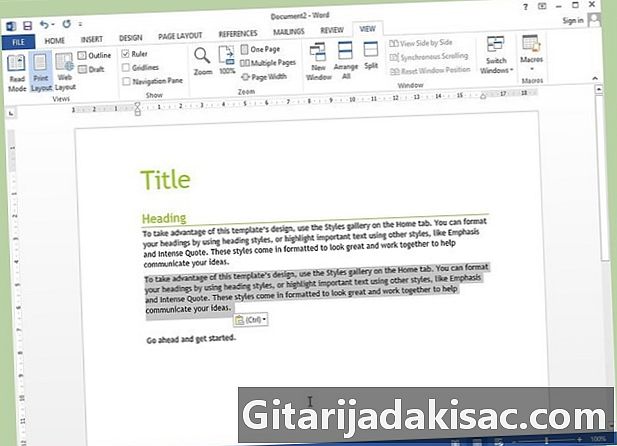
Đánh dấu phần e mà bạn muốn thay đổi lề. Nếu bạn không làm nổi bật e, bạn sẽ thay đổi lề cho toàn bộ tài liệu.- Phương pháp này có thể thực tế vì nhiều lý do: giới thiệu một bài thơ hoặc thư vào tiểu thuyết hoặc giới thiệu một đoạn trích dẫn trong một luận văn.
-
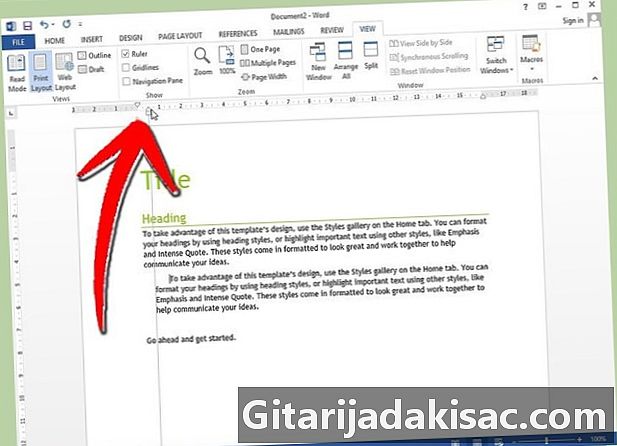
Kéo tam giác nhỏ dưới của thước kẻ. Bằng cách trượt tam giác này, bạn sẽ điều chỉnh việc rút tiền. Nếu bạn làm điều đó một cách chính xác, chỉ các lề của e được tô sáng sẽ được thay đổi, trong khi phần còn lại của tài liệu sẽ vẫn như cũ. Bạn có thể kéo hình tam giác sang phải và trái của tài liệu để vừa với cả hai lề. -

Kiểm tra xem các lề là như mong muốn. Chỉ có lề của e được tô sáng sẽ thay đổi. Nếu bạn không thích kết quả, bạn có thể sử dụng tùy chọn hủy bỏ để trở lại
Phương pháp 4 Với Microsoft Word 2008 (Mac OS X)
-
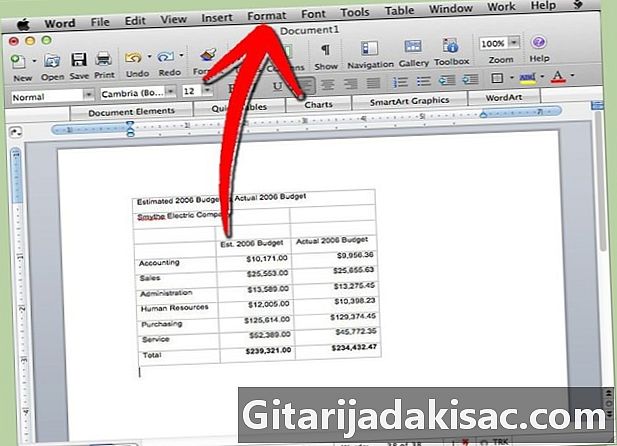
Bấm vào menu Bố cục ở đầu màn hình của bạn. Đây là menu thứ năm từ bên trái. -
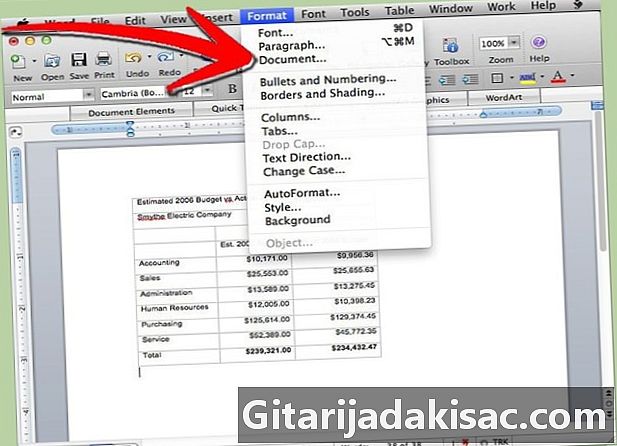
lựa chọn tài liệu. Đây là tùy chọn thứ ba từ đầu. -

Nhập lề bạn muốn lên, xuống, trái và phải. Lề thuật đóng sách là không gian thêm cần thiết khi tài liệu sẽ được liên kết.- Bấm vào tốt khi bạn đã sẵn sàng

- Bấm vào tốt khi bạn đã sẵn sàng

- Đừng chơi quá nhiều với lề của các luận văn học thuật để làm cho chúng xuất hiện dài hơn hoặc ngắn hơn mức cần thiết. Đó là một điều được các giáo viên biết đến.
- Nếu bạn quyết định thay đổi lề trên CV của mình, ví dụ để mọi thứ diễn ra trên một tờ, đó là một giải pháp chấp nhận được (không cường điệu).
- Nếu bạn để lại một lề nhỏ hơn 0,60 cm, bạn có thể thấy các phần của e cắt để in.
- Lợi nhuận tốt là một dấu hiệu của sự chuyên nghiệp. Nếu bạn làm luận văn với lề xấu, bạn có thể không tạo được ấn tượng tốt.